Da Bluetooth fortsetter å være ekstremt relevant for kortdistansekommunikasjon, lønner det seg å ha tingen i gang på alle enhetene dine. Imidlertid har det ofte ikke vært tilfelle med Windows 10, da mange brukere opplevde problemer med Bluetooth-tilkobling.
Her er noen av de vanligste Bluetooth-problemene på Window 10, sammen med måter å komme forbi dem.
Vanlige problemer med Bluetooth-tilkobling
Bluetooth fungerer ikke
En av de vanligste årsakene til dette problemet er at Bluetooth-driverne på enheten din kan være utdaterte og at du må installere den nyeste versjonen. For å gjøre dette, åpne Enhetsbehandling (Trykk Windows + X og velg Enhetsbehandling), finn Bluetooth fra listen og klikk på den.
Finn den spesifikke Bluetooth-adapteren som er installert i systemet ditt. Høyreklikk på den og klikk 'Egenskaper'. Klikk på 'Driver' -fanen og deretter 'Update Driver'. Når det er gjort, bør du kunne bruke Bluetooth-funksjonen på den bærbare datamaskinen som ønsket.
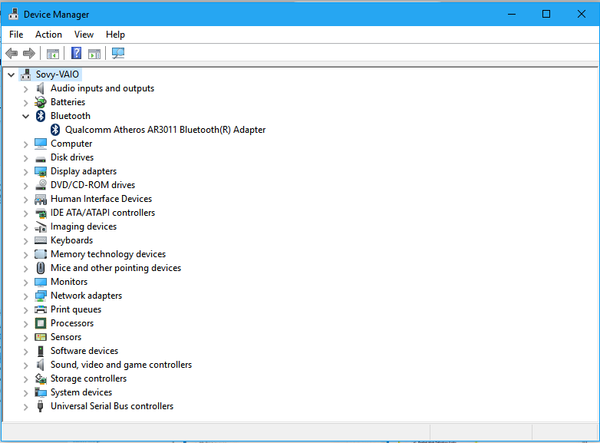
Bluetooth vises ikke i Enhetsbehandling
Dette skjer hvis Bluetooth-driveren ikke er kompatibel med Windows 10. I så fall starter du Enhetsbehandling på nytt (du kan bare skrive Enhetsbehandling i søkefeltet i oppgavelinjen og velge blant alternativene som er gitt) og utvide "Andre enheter".
Høyreklikk eller trykk lenge på 'Ukjent enhet' og velg Egenskaper fra menyen som vises. Deretter velger du kategorien "Detaljer" etterfulgt av maskinvare-ID fra seksjonen Eiendom.
Dette viser ID (en alfanumerisk verdi) for Bluetooth-radioen som enheten din kommer med. Kopier den ved å høyreklikke eller trykke lenge på den og gjøre et online søk for å finne mer informasjon om Bluetooth-radioen på enheten. Prøv å finne det offisielle nettstedet til Bluetooth-radioprodusenten og last ned de nyeste driverne derfra som er kompatible med Windows 10.
Bluetooth vises ikke i Enhetsbehandling, og det vises heller ingen ukjente enheter
Dette gjelder dette scenariet når Enhetsbehandling ikke viser Bluetooth eller andre enheter. Ting ville være litt kjedelig her, da du trenger å utvide alle enheter under Enhetsbehandling som har den fjerneste muligheten for å være vert for Bluetooth under dem.
Når du har funnet Bluetooth-enheten så vel som foreldrenheten, kan du prøve å oppdatere driveren. Dette kan gjøres ved å høyreklikke / trykke lenge på foreldreenheten og velge 'Oppdater driver' fra menyen som vises, etterfulgt av 'Søk automatisk etter oppdatert driverprogramvare'.
Hvis dette ikke fungerer, kan du prøve å avinstallere enheten. Høyreklikk / trykk lenge på enheten og velg Avinstaller enhet. Start PCen på nytt. Dette vil gjøre Windows til å lage en ny installasjon av standard enhetsdriver.
Det andre alternativet for deg vil være å finne produsentens nettsted og laste ned de nyeste driverne. Neste høyreklikk / trykk lenge på foreldreenheten, og velg Oppdater driver> Bla gjennom datamaskinen min for driverprogramvare> velg driveren du lastet ned manuelt.
Bluetooth fungerer ikke etter oppgradering til den nyeste Windows 10-versjonen
Dette er tilfeldigvis et annet vanlig problem med Windows 10-enheter, og er mer utbredt hvis enheten bruker en tilpasset Bluetooth-profil. I så fall er det bare å koble sammen Bluetooth-enheten igjen, så er du klar.
Vi håper at løsningene som er nevnt ovenfor hjalp deg med å fikse Bluetooth-problemene du opplevde. Hvis du har kommet over andre løsninger for å løse dette problemet, kan du liste feilsøkingstrinnene i kommentarfeltet nedenfor.
 Friendoffriends
Friendoffriends



